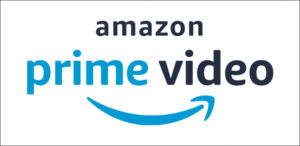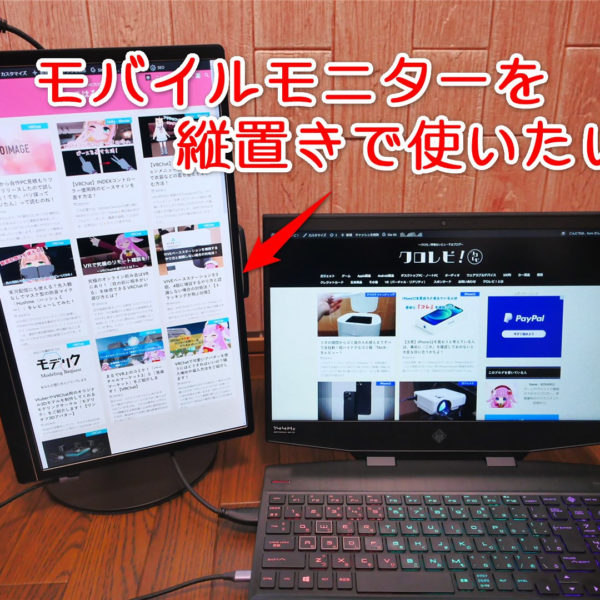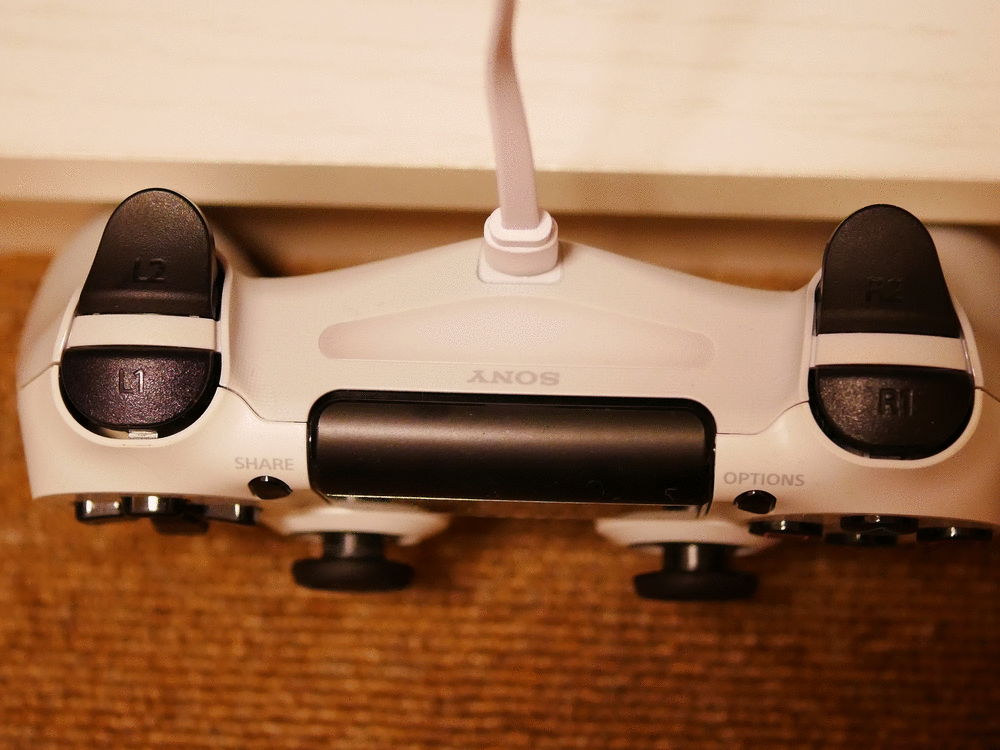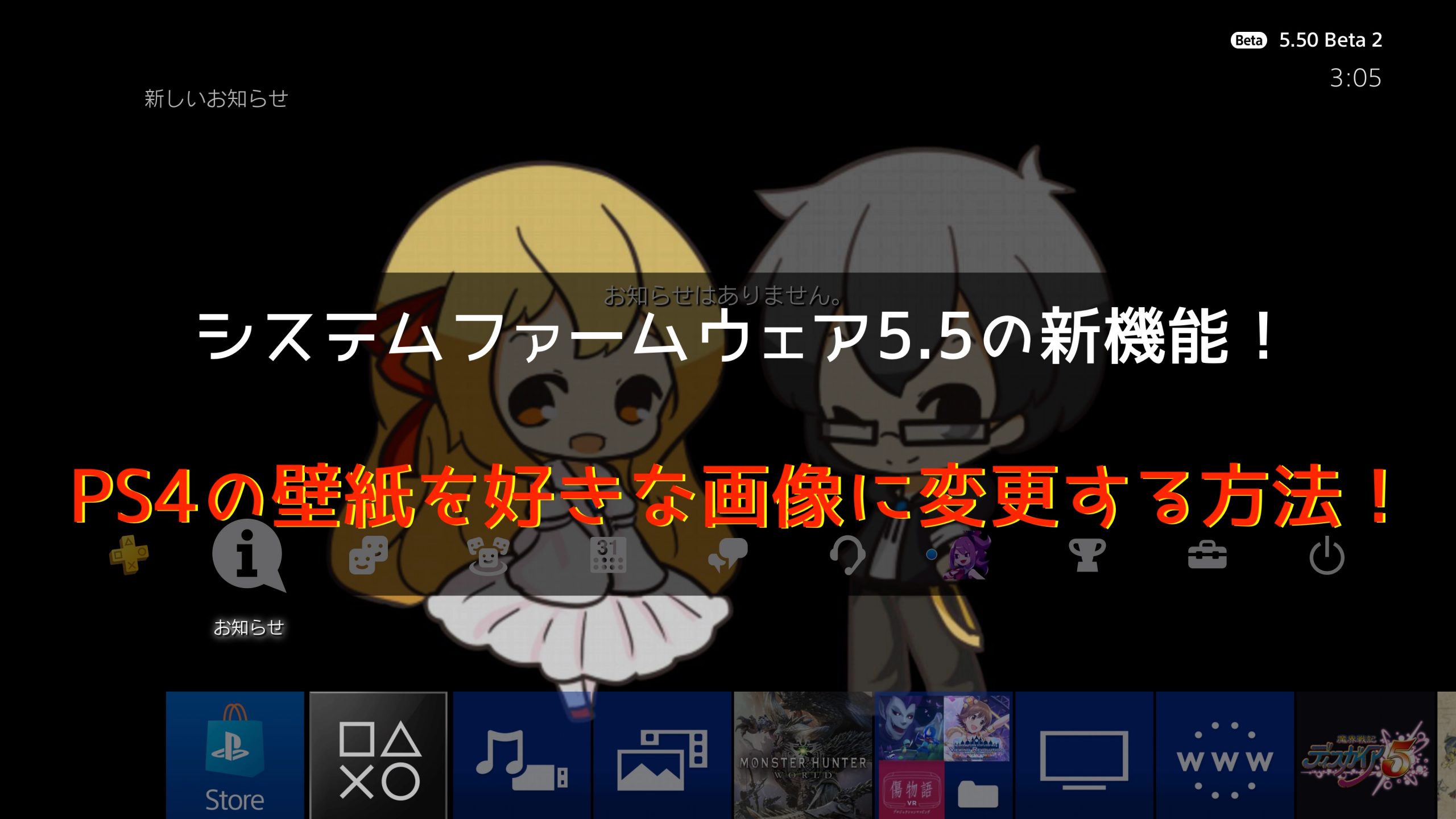大人気オープンワールドゲームの「原神」の魅力といえば、なんと言ってもPC・PS4・スマートフォンなどのクロスプラットフォームに対応している点でしょう!
特にスキマ時間に手軽かつ大画面で遊びたい人は、iPad版の原神をインストールして遊んでいる方も多いのではないでしょうか?
ただ、画面は大きくても所詮はスマホアプリ。PS4やPCとは違いタッチパネルを駆使するしかないため、他のプラットフォームに比べてどうしても操作性の面で劣ってしまいます。
「iPad版の原神も、PS4やPCと同じ様にコントローラーで操作したい!」
というわけで、原神をコントローラーで遊ぶことは可能なのか実際に試してみました!
PS4コントローラーをiPadにペアリングして試してみる
実は原神はver1.3より外部コントローラーに対応しています。
現在サポートされているコントローラーは以下の通りです。
- Xboxワイヤレスコントローラー(Bluetooth版)
- Xbox Eliteワイヤレスコントローラーシリーズ2
- PlayStationワイヤレスコントローラー(DU-ALSHOCK 4)
なお、今回はPS4コントローラーとiPadをペアリングしてみます。
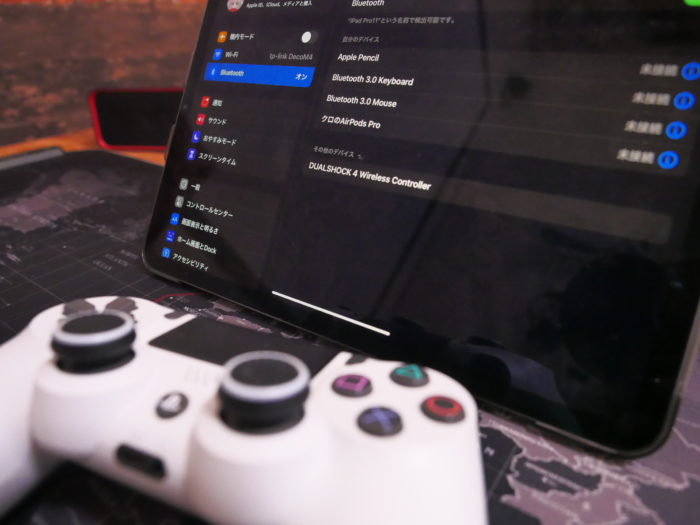
まずはBluetooth画面を開いてPS4コントローラーとペアリングします。
コントローラーのペアリング方法はこちらの記事をご参照ください。
iPadはDUAL SHOCK4に正式対応しているため、ここは問題なくクリア。
接続できたので早速原神を起動してみます!

ただ、まだ起動しただけでは操作することはできません。
原神をコントローラーで遊ぶためには「設定」から操作方法をコントローラーに変更する必要があります。
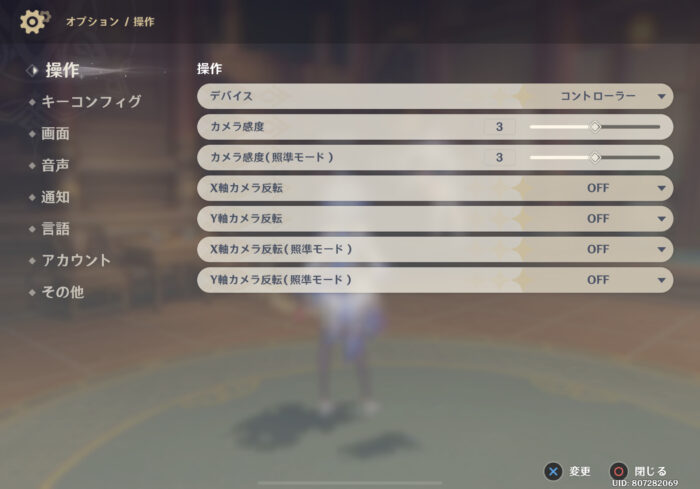
操作タブにある「デバイス」をタッチパネルからコントローラーに変更します。
基本的にはこれだけで動きますが、細かいキー操作は「キーコンフィグ」から変更可能です。
マウス、キーボードでの操作は可能なのか
iPadはコントローラーの他に、Bluetoothマウスやキーボードに正式対応しています。
これだけ聞くと”もしかするとiOS版の原神でもキーボードとマウスが使えるんじゃないか?と考えてしまいますよね。
そこでマウスとキーボードを使って原神をプレイできるのかを検証していきます。

Bluetoothマウスとキーボードを接続してみました。
見た目だけで言えばモバイルノートのような風貌で期待してしまいますね!
では、まずはキーボードから操作してキャラクターが動くのか試してみます!
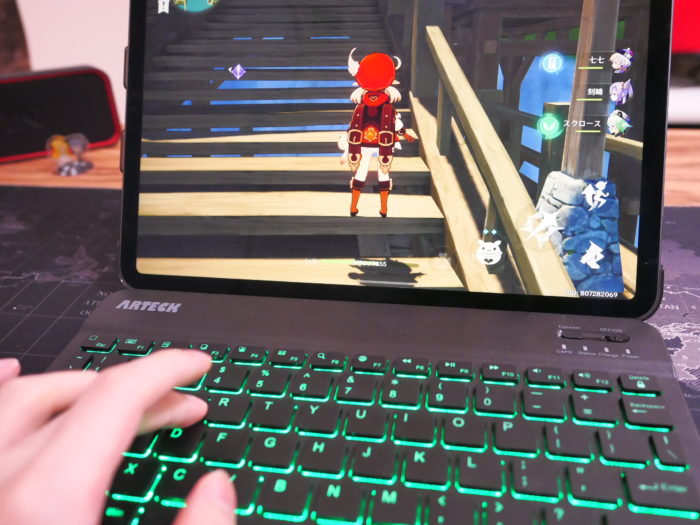
まーーーったく動きません!!
PC版ではWASDがキャラ移動になっているためキーを連打してみましたが、全く動く素振りはなし。
試しに全部のキーを叩いてみますがアイドルモーションから動くことはありませんでした…。
この様子ではマウスも駄目かと手を動かした瞬間。
なんとカーソルが動くのを確認!
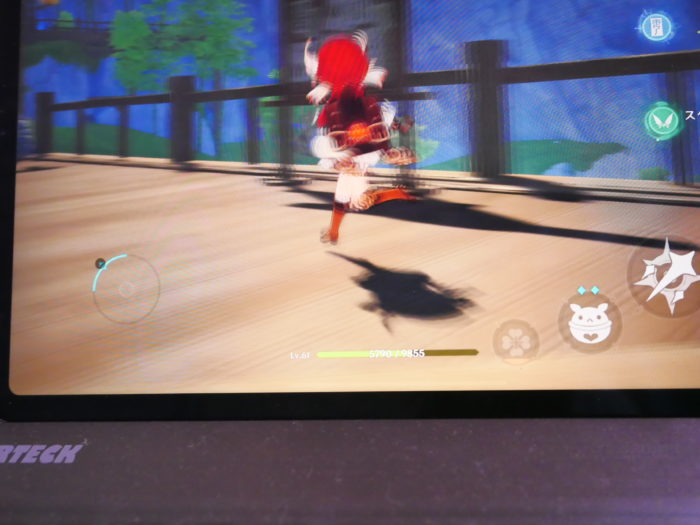
マウスであればキャラの移動から攻撃まで操作できるじゃありませんか!
ただ、PC版とは違いマウスカーソルが移動して押した場所のみが反応するため、カーソルをアクションアイコンまで持っていきクリックして初めて操作することができるようです。
つまり、キャラを移動するためには左にあるスティックまでカーソルを移動。攻撃を行うには攻撃アイコンまでカーソルを持っていく必要があるわけです。
これが実用的かと言われると微妙なレベルで、基本的にカーソルの動きを追う必要があるため、適当に左クリックを連打するだけでは何のアクションも取ることができません。
更に『移動+攻撃』や『移動+カメラ移動』も片手では行えないため、結局はもう片方の手で画面をタッチしなければならずあまり意味を成さないものでした…。

両手タッチの方がやりやすいのか、片手マウスの方がやりやすいかは好みが分かれるところですねー。
コントローラーは快適。マウスは微妙。キーボードは反応なし。
結論としては、コントローラーはPS4版やPC版をゲームパッドで遊ぶのと変わらないほど快適にプレイできますが、キーボードはペアリング自体は出来るものの、原神側に切り替える設定がないため使用不可。
マウスはiPadのカーソルとして機能するため、原神でもカーソルとして使える。という結果になりました。
個人的にはコントローラーでの操作が思いのほか制限もなく快適だったので、無反応のキーボードや使い勝手の微妙なマウスでプレイするメリットは少ないと思います。
もしかしたら、近い将来キーボードとマウスの制限が取れる可能性はあるので、どのデバイスでも快適に遊べる日が来るかもしれませんね!